Kodi är ett populärt program med öppen källkod som förvandlar din dator eller mobila enhet till ett virtuellt nav för dina multimediabehov. Använd Kodi för att spela ljud, videor och bildspel i dussintals filformat. Du kan ytterligare utöka Kodis funktionellt genom officiella och inofficiella tillägg.
Informationen i den här artikeln gäller Kodi version 18.7 (Leia) och senare för Android, iOS, Linux, macOS och Windows.
Vad är Kodi?
Tidigare känd som XBMC, är Kodi ett gratis program som gör det lättare att få tillgång till musik, filmer och TV-program. Den har ett användargränssnitt som skalas sömlöst från de minsta smartphones till de största tv-skärmarna.
Medan Kodi inte innehåller något innehåll underlättar det åtkomst till filmer, musik och spel genom sitt anpassningsbara gränssnitt. Sådana medier kan finnas på en extern hårddisk, optiska format som Blu-ray Disc eller i molnet.
Ladda ner och installera Kodi
För att komma igång, installera versionen av Kodi för ditt operativsystem. Plattformsspecifika instruktioner finns på Kodis officiella webbplats. Det rekommenderas att du kör den senaste stabila versionen av applikationen. Även om utvecklingsversioner kan finnas tillgängliga med nya funktioner, kanske dessa versioner inte fungerar som de ska.
Om du har programmet installerat, se till att uppdatera Kodi till den senaste versionen.
Hur TV och hur musiktillägg
Du kan använda Kodi för att spela musik och filmer du äger. Du kan också visa och lyssna på streaminginnehåll tillgängligt på webben. Dessa strömmar nås med hjälp av Kodi-tillägg, små program som utökar programmets inbyggda funktionalitet.
De flesta Kodi-tillägg finns i förvar. Det finns två typer av Kodi-förråd, betecknade som officiella eller inofficiella. Följ stegen nedan för att installera tillägg från både officiella och inofficiella Kodi-förråd.
Hur man installerar officiella Kodi-tillägg
Officiella arkiv underhålls av Team Kodi och ingår som standard i applikationen. Tillägg som finns inom filialerna för dessa officiella förvar sanktioneras av XBMC Foundation. Dessa kan i allmänhet betraktas som legitima och säkra att använda.
För att komma åt officiella Kodi-tillägg:
Om du använder en anpassad skal för Kodi kan gränssnittet skilja sig från bilderna nedan.
-
Öppna Kodi, gå sedan till vänster menyfönster och välj Add-ons.
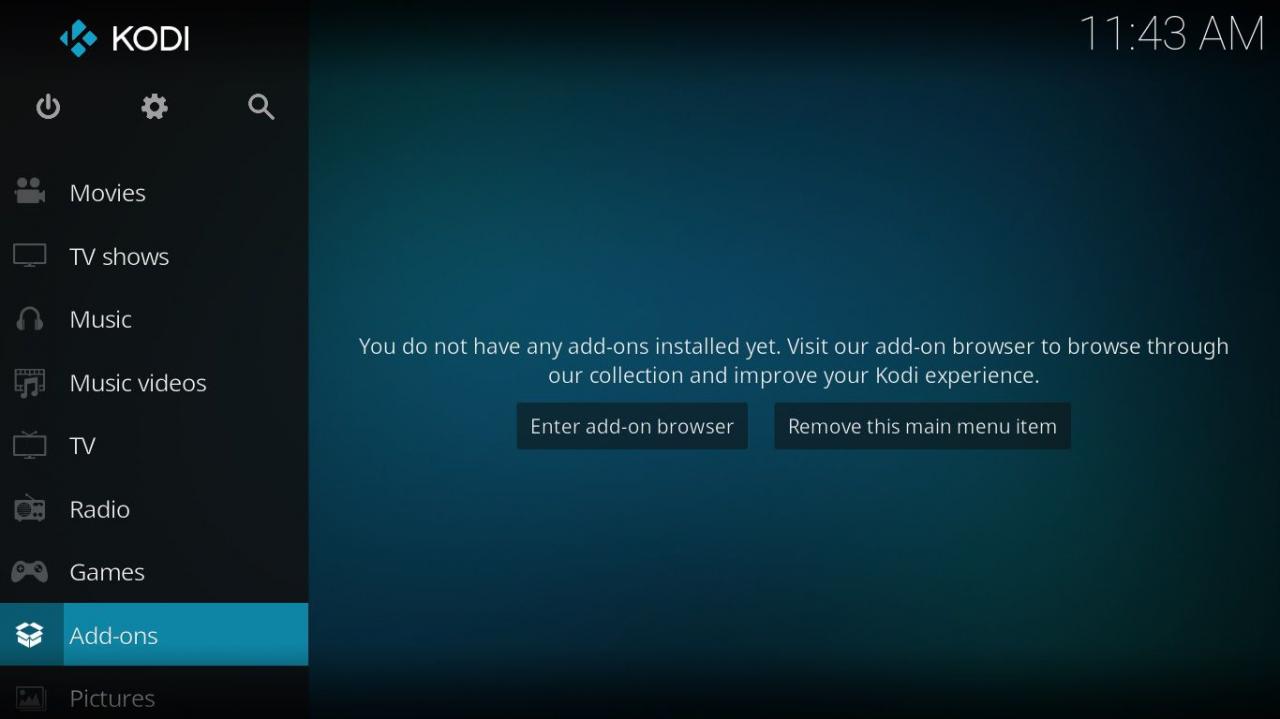
-
Välj paket ikonen.
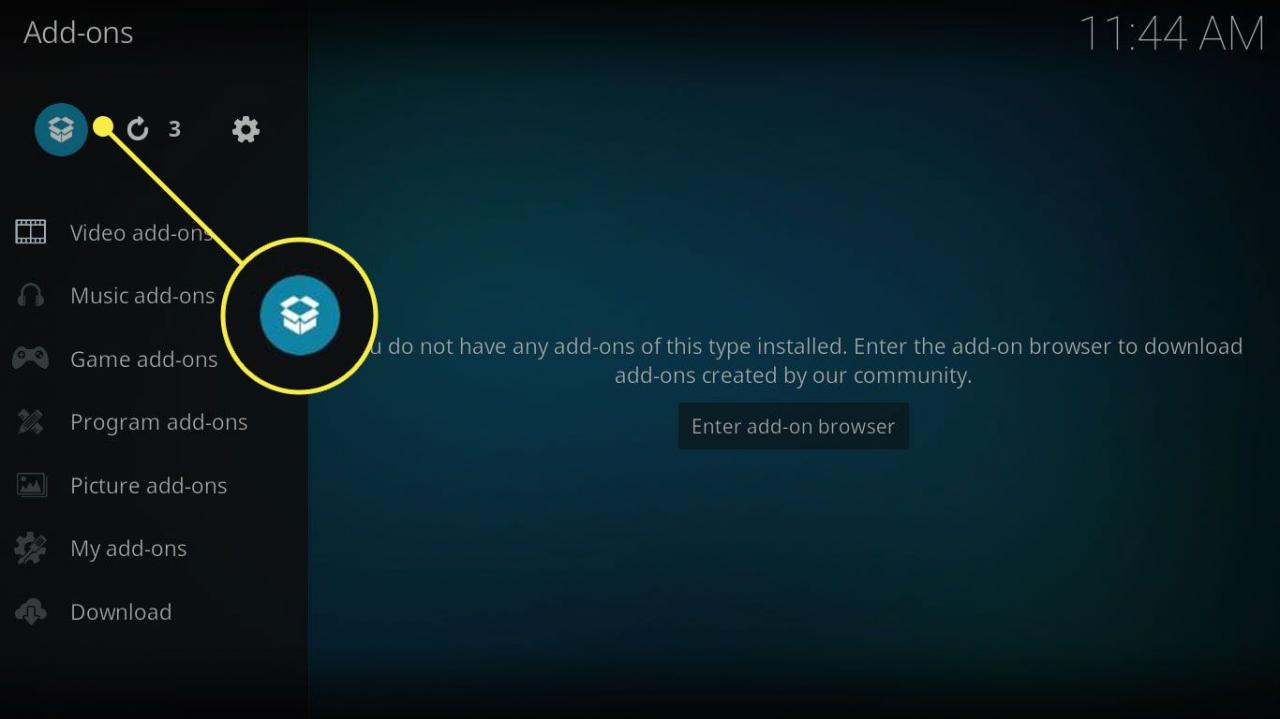
-
Välja Installera från förvaret.
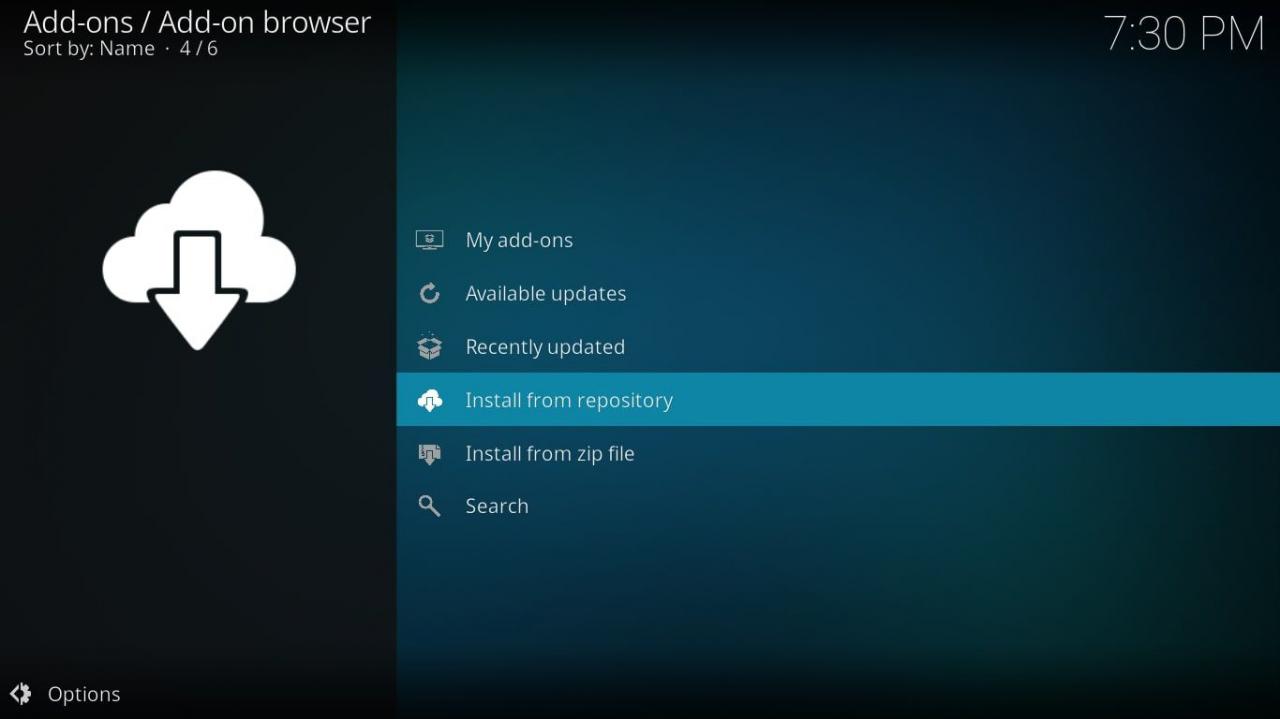
-
Du tas till en lista med över ett dussin mappar som finns i Kodis officiella arkiv. Välj en kategori och välj sedan det tillägg du vill ha.
Om du installerade ett inofficiellt arkiv ser du en lista över tillgängliga arkiv. Välj den som är märkt Kodi tilläggsförvaring med Team Kodi listad som ägare.
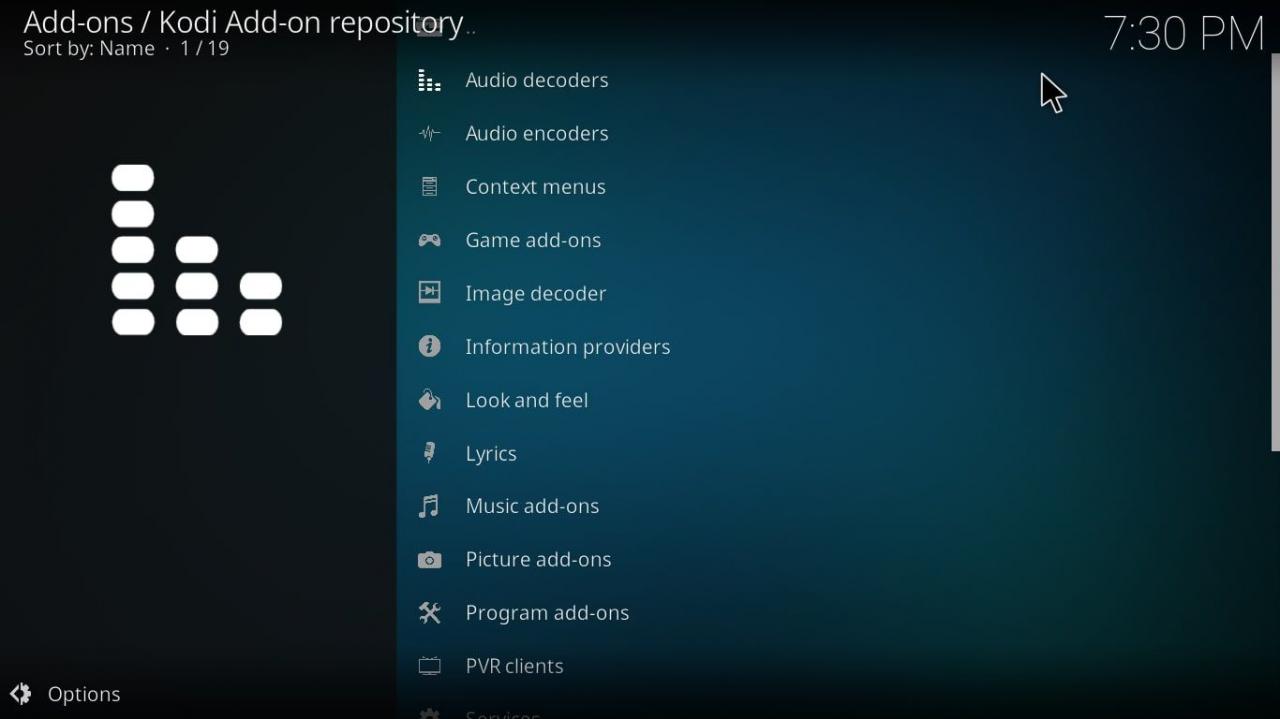
-
Välja installera på informationsskärmen för tillägget.
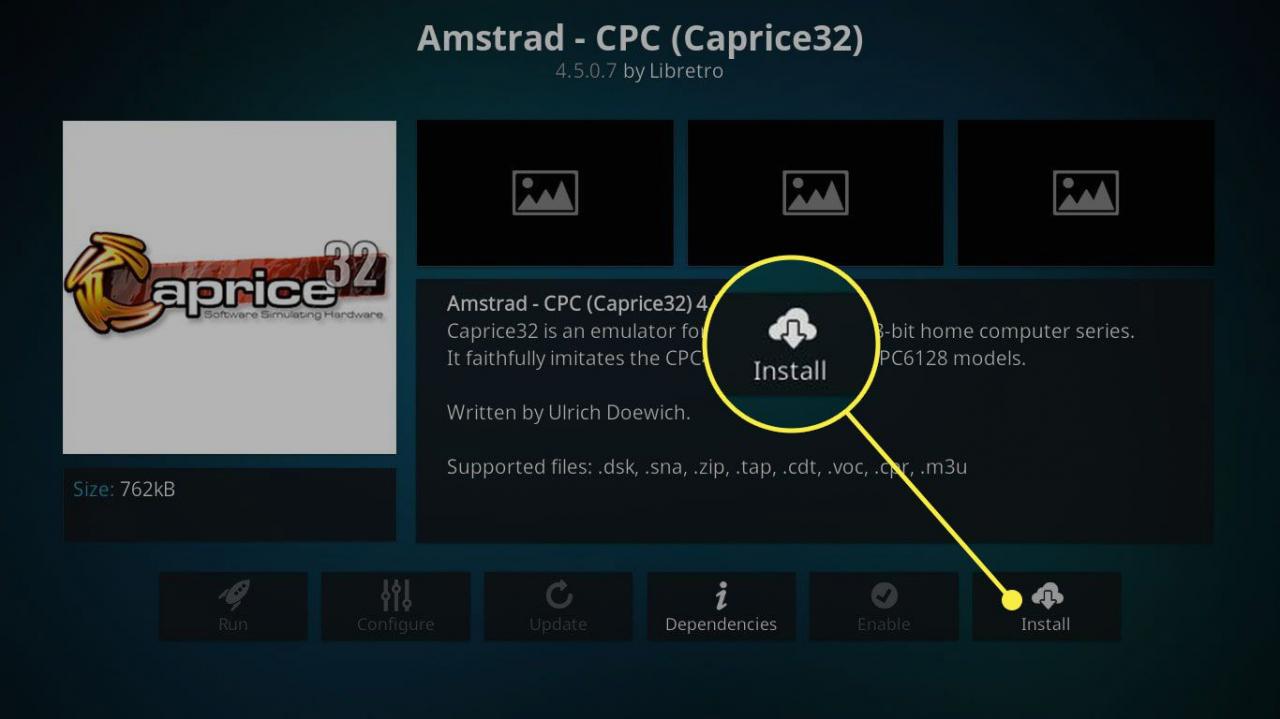
-
Välja OK för att installera Kodi-tillägget.
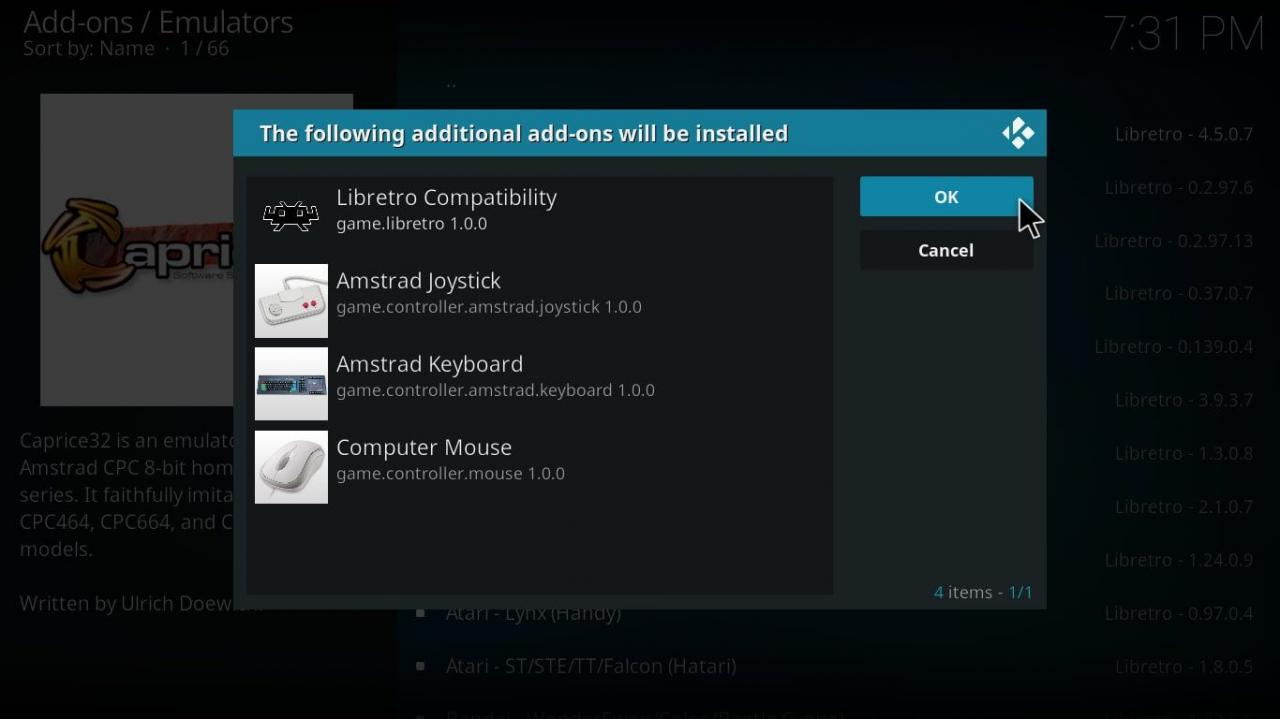
-
Press esc på tangentbordet tills du återgår till Kodi-huvudskärmen och välj sedan det nyligen installerade tillägget.
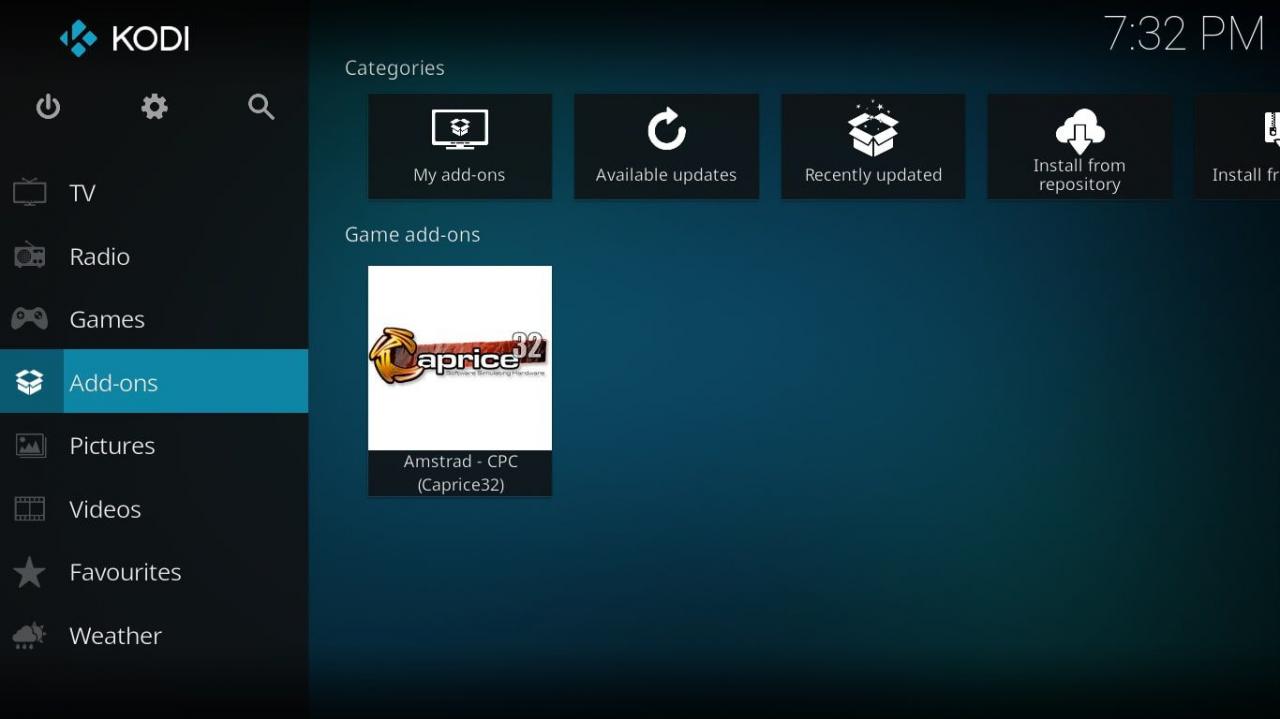
-
Det finns flera alternativ längst ner på skärmen. Du kan till exempel inaktivera det nya tillägget, konfigurera dess inställningar och aktivera automatiska uppdateringar. Välj för att starta tillägget run.
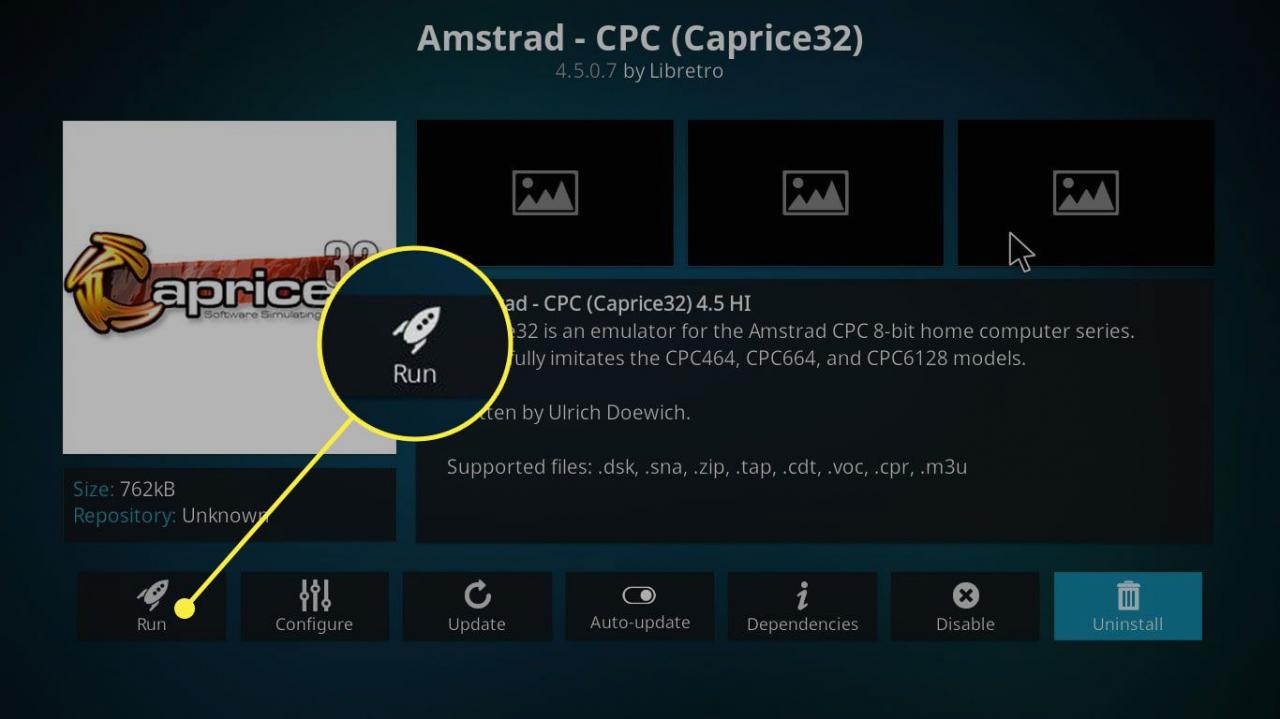
Hur man installerar inofficiella Kodi-tillägg
Inofficiella förvar lagras på distans och administreras av en tredje part. För att komma åt inofficiella tillägg för Kodi:
Tillägg som inte godkänns av Team Kodi kan innehålla säkerhetsproblem och skadlig kod.
-
Starta Kodi och välj Inställningsutrustning.
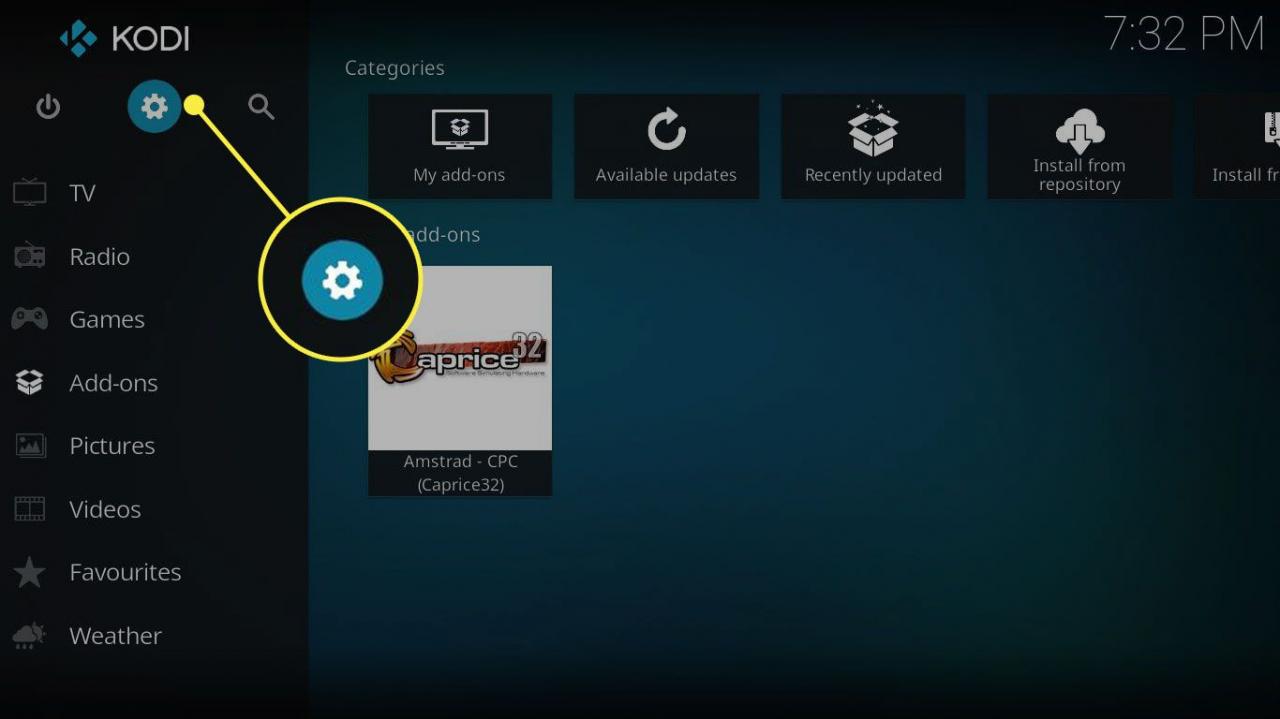
-
Välja Systemet för att öppna Kodi-systeminställningarna.
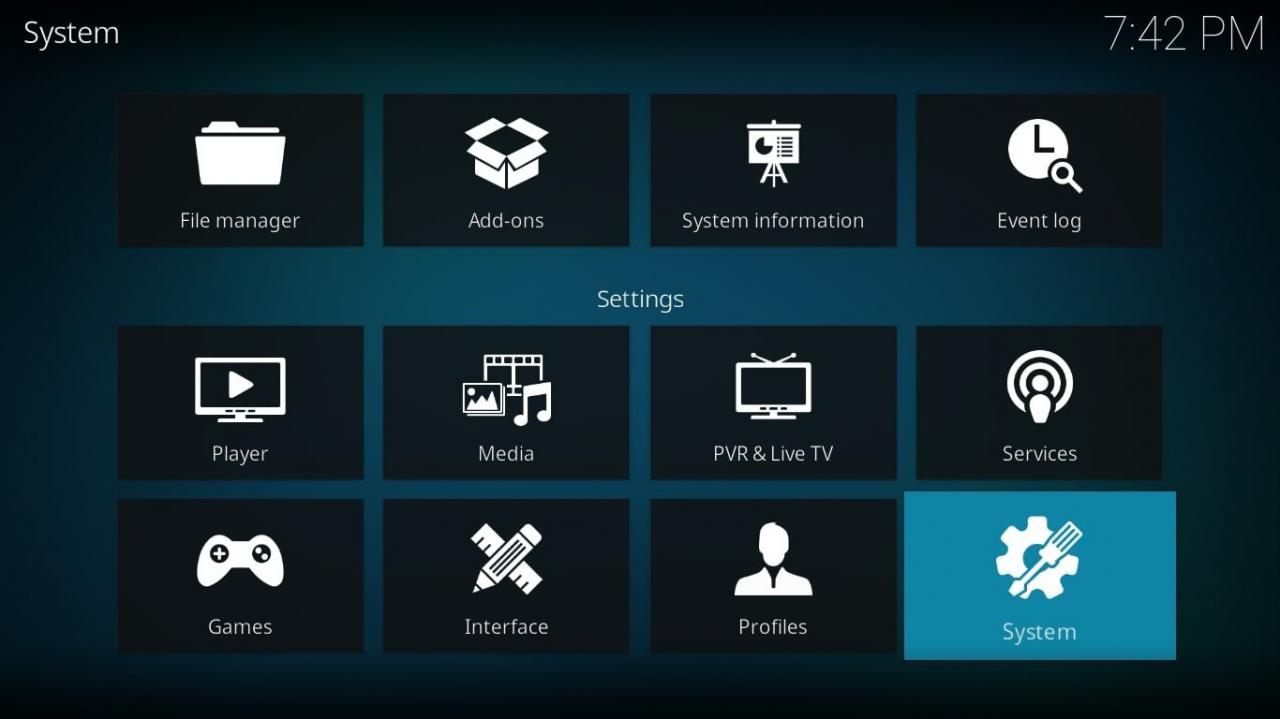
-
Välja standard i det nedre vänstra hörnet på skärmen så att alternativet ändras till Advanced Open water.
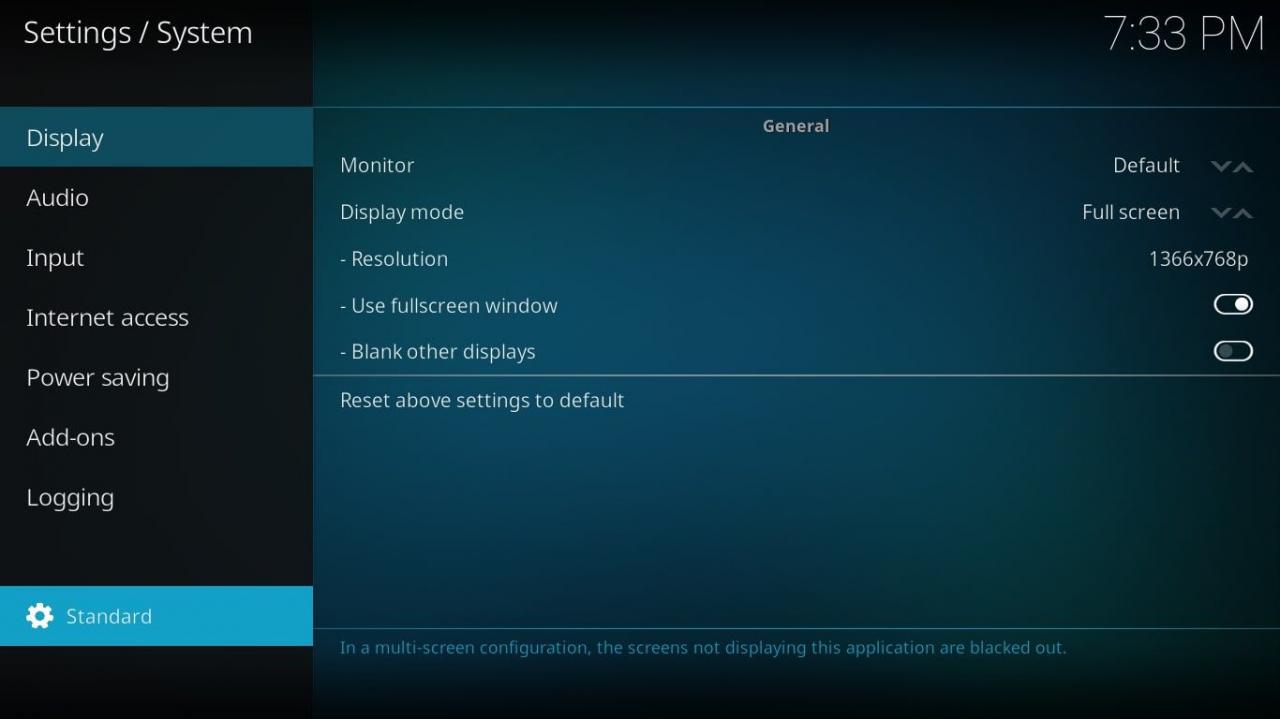
-
Välja Add-ons i det vänstra menyfönstret och slå sedan på Okända källor vippströmbrytare för att aktivera den.
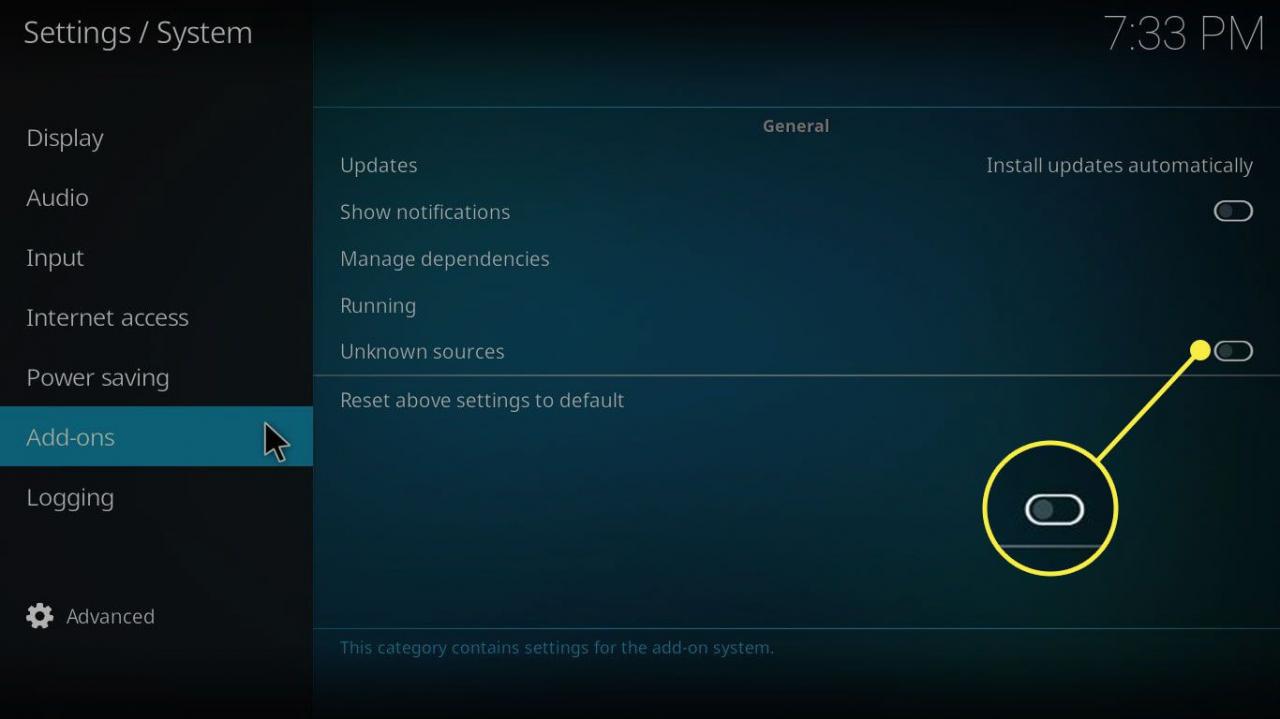
-
Ett varningsmeddelande visas som beskriver de möjliga farorna med att lita på okända källor. Välj Ja, tack att fortsätta.
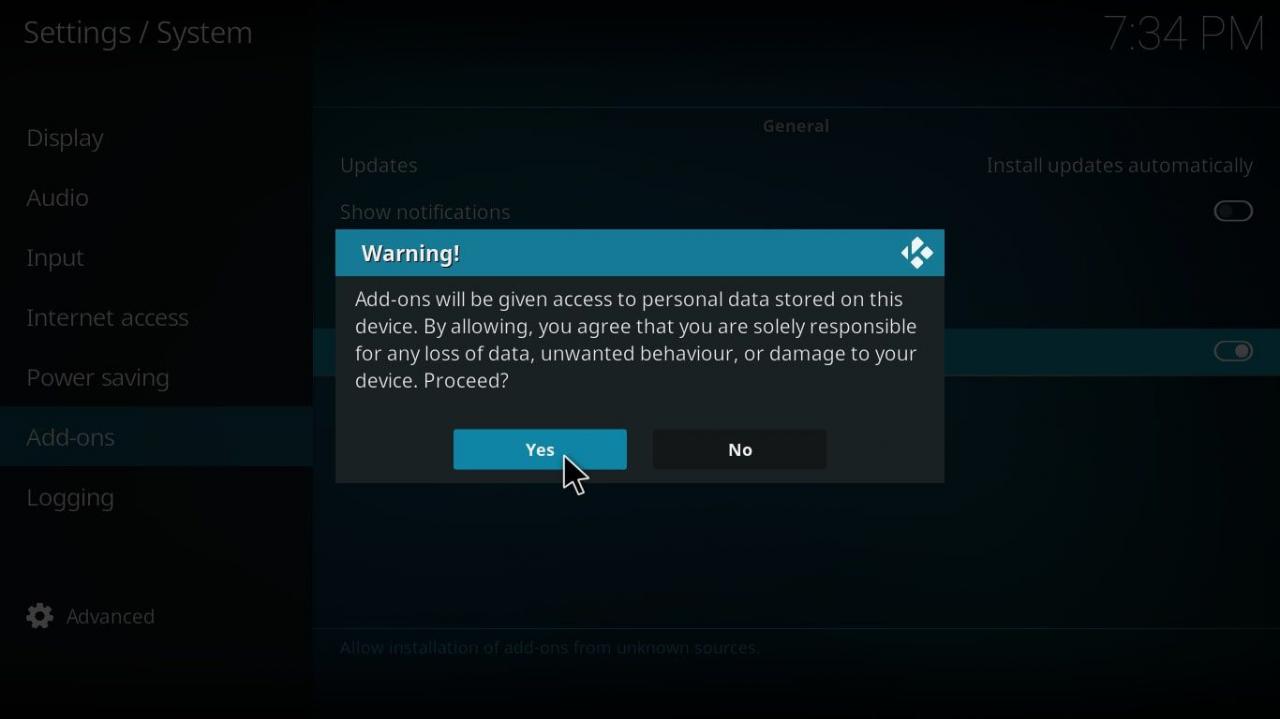
-
Tryck esc på tangentbordet för att återgå till Systemet och välj sedan fILHANTERAREN.
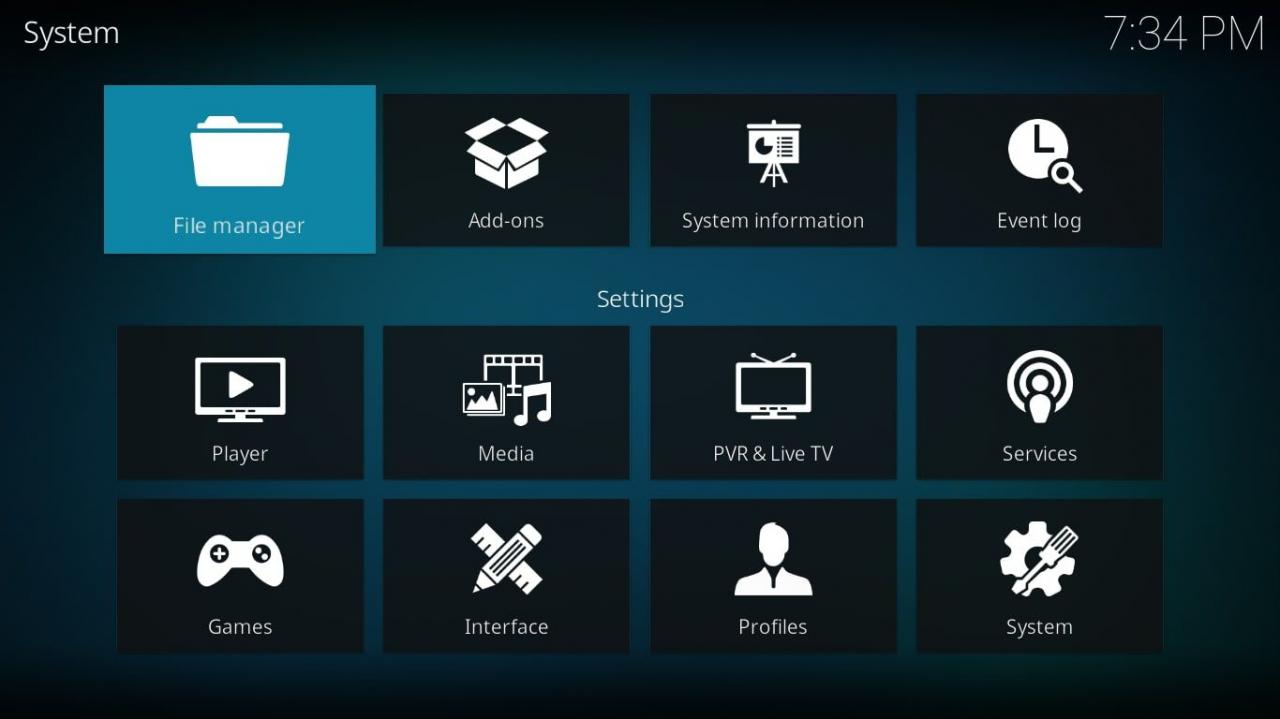
-
Välja Lägg till källa på vänster sida av filhanteraren.
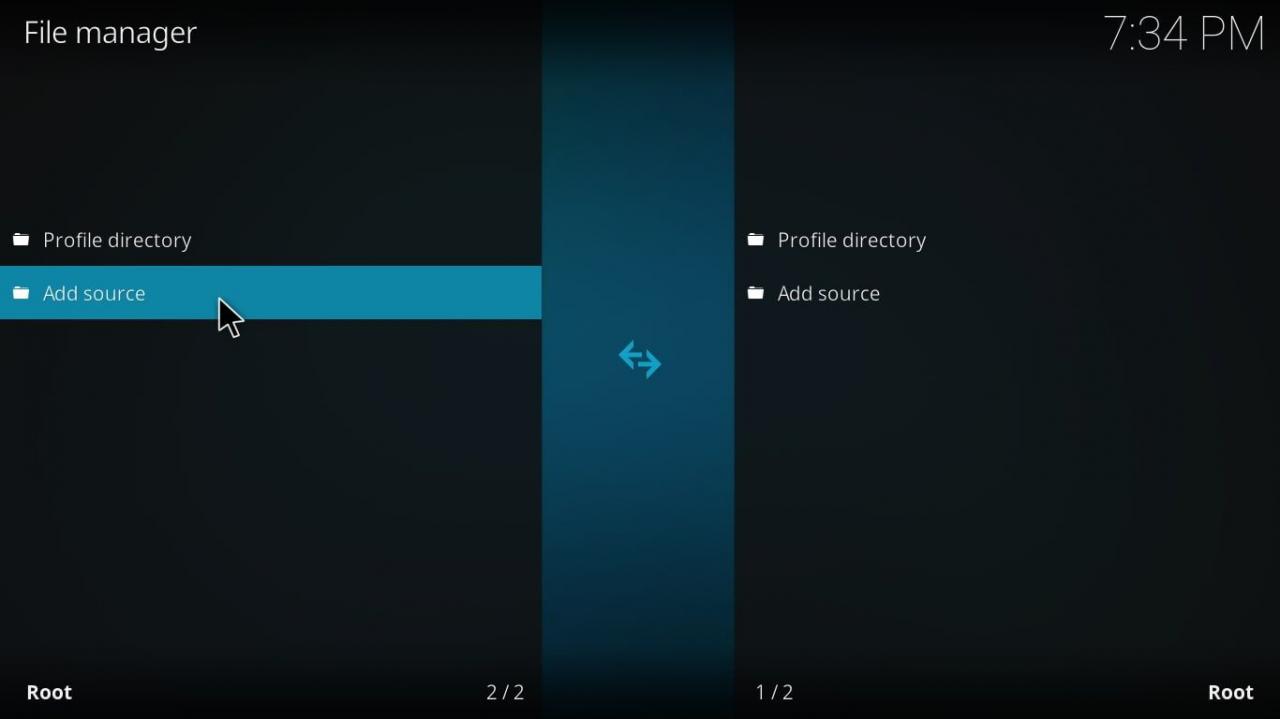
-
i Lägg till filkälla popup-fönster, välj Ingen.
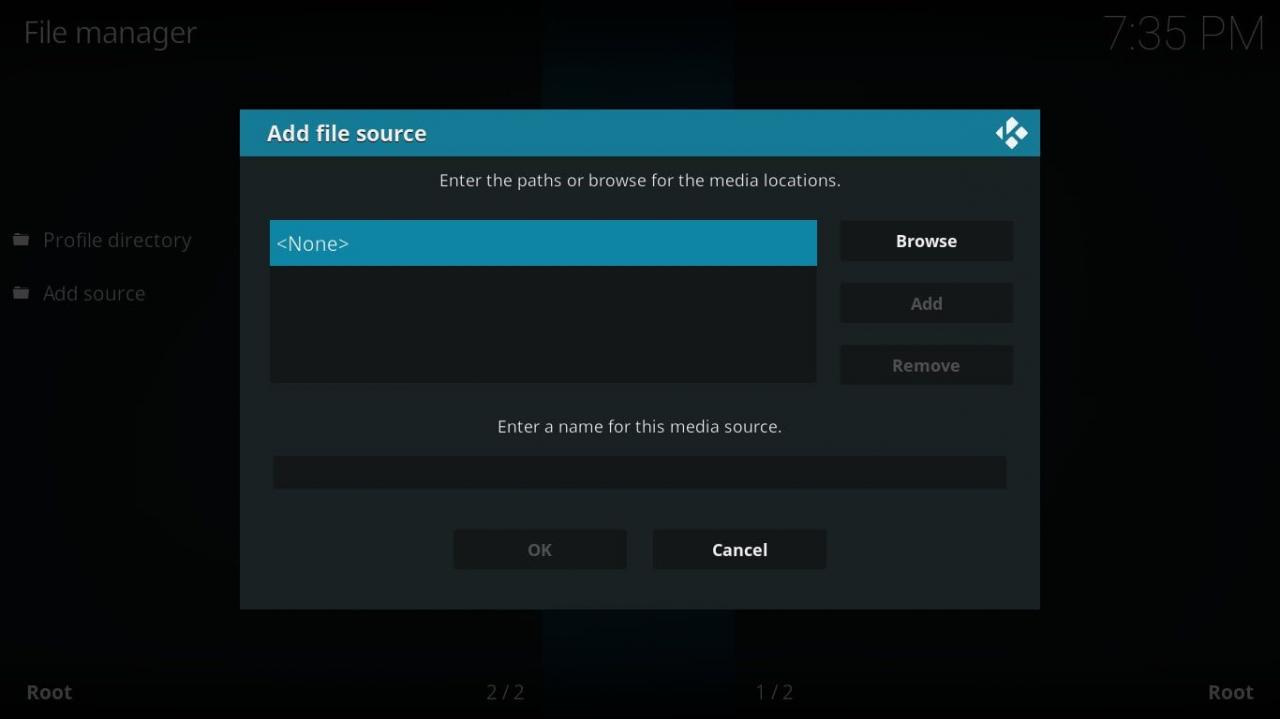
-
Du uppmanas att ange sökvägen till förvaret som du vill lägga till. Du kan vanligtvis få den här adressen från förvarets webbplats eller forum. När du har angett webbadressen väljer du OK.
Du uppmanas att ge förvaret ett namn. Välj önskat namn. Den kommer att användas för att referera till källvägen genom hela applikationen.
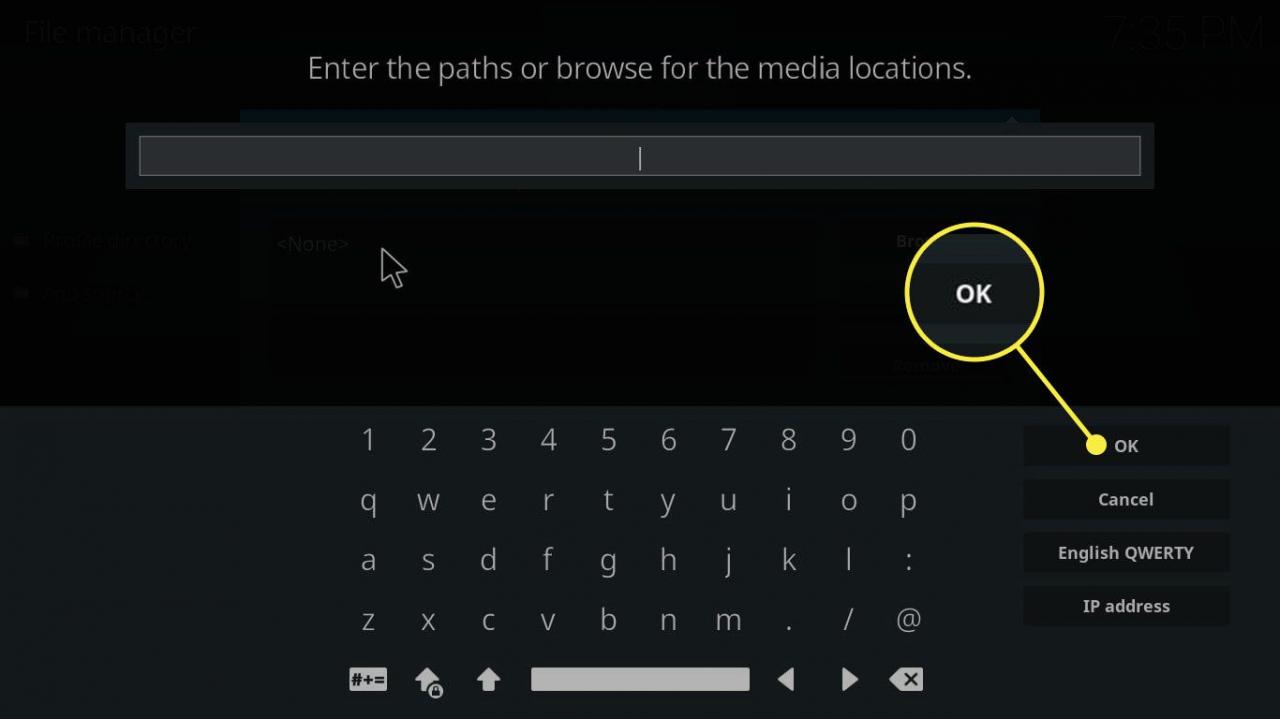
-
Press esc på tangentbordet tills du återgår till Kodi-huvudskärmen och välj sedan Add-ons i det vänstra menyfönstret.
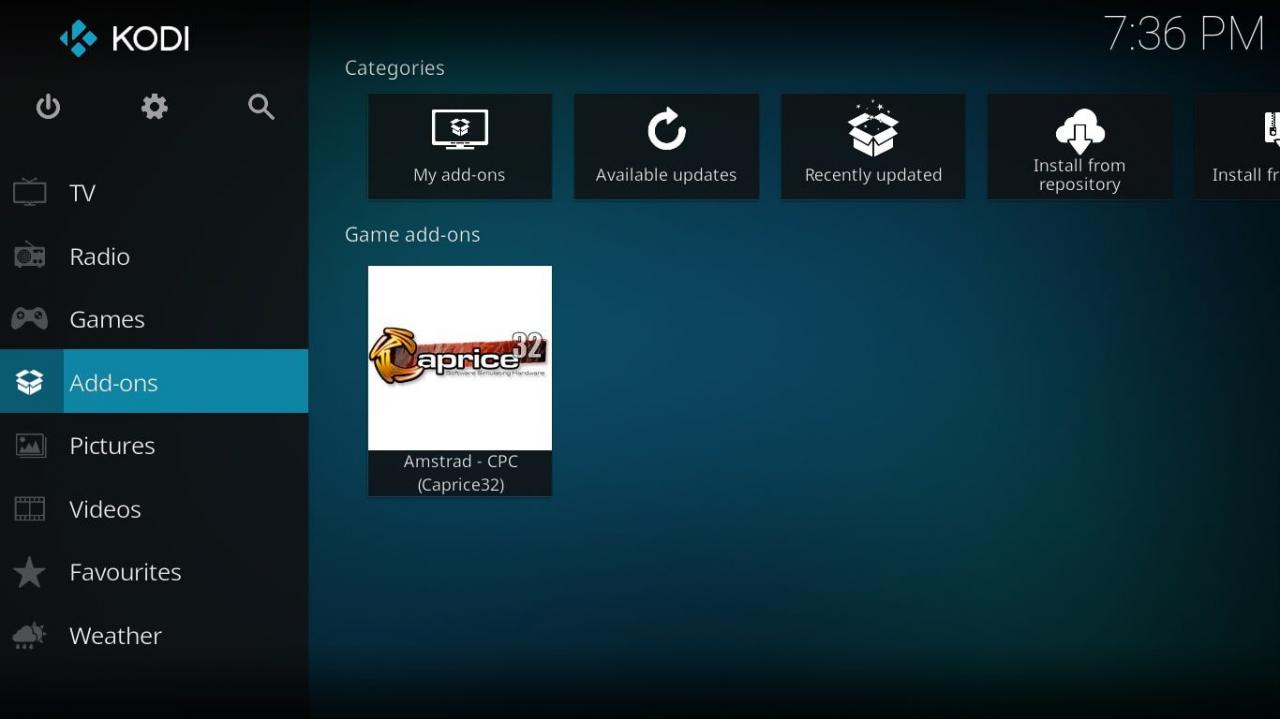
-
Välj paket ikonen.
Alternativt kan du välja en kategori (t.ex. video, musik eller spel) och välja Ange tilläggsläsare.
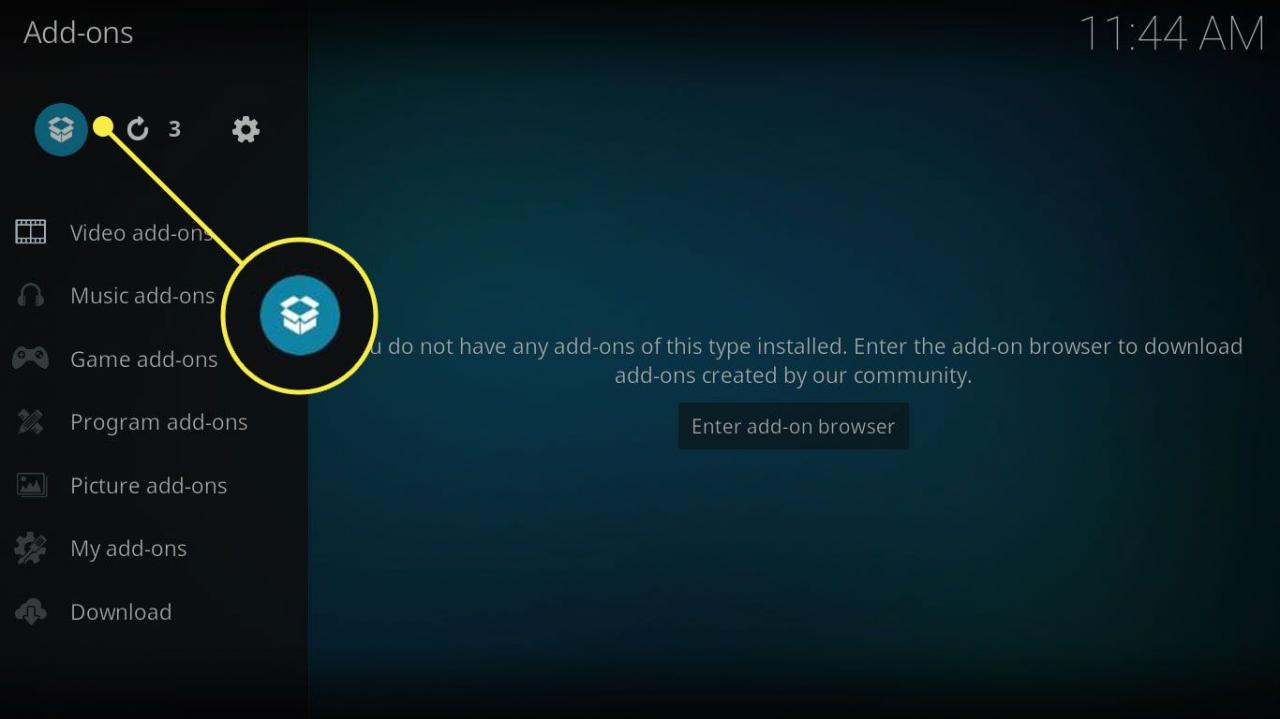
-
Välja Installera från zip-fil.
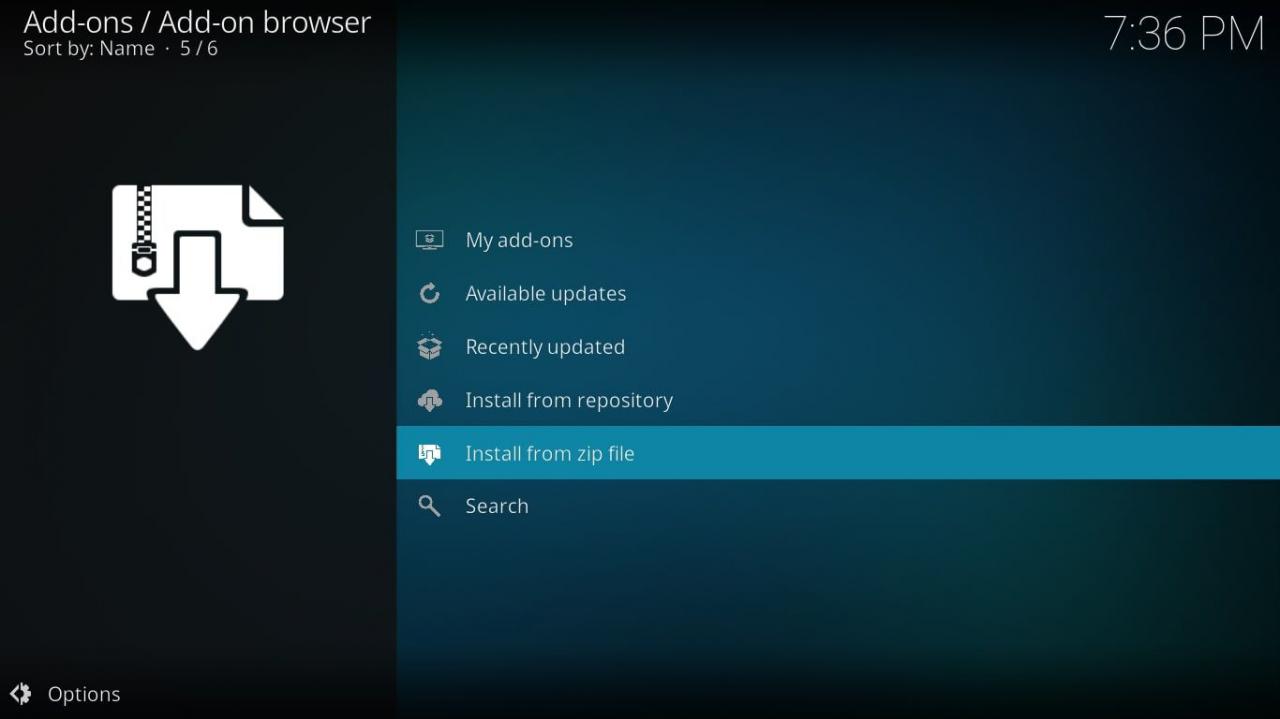
-
Välj källnamn som du angav i steg 9. Beroende på värdserverns konfiguration kan du få en uppsättning mappar och undermappar. Navigera till rätt sökväg och välj .zip-filen för förvaret du vill installera.
Du kan också installera ett arkiv från en .zip-fil på din hårddisk eller flyttbara disk. På vissa webbplatser kan du ladda ner filen som krävs för att installera ett arkiv.
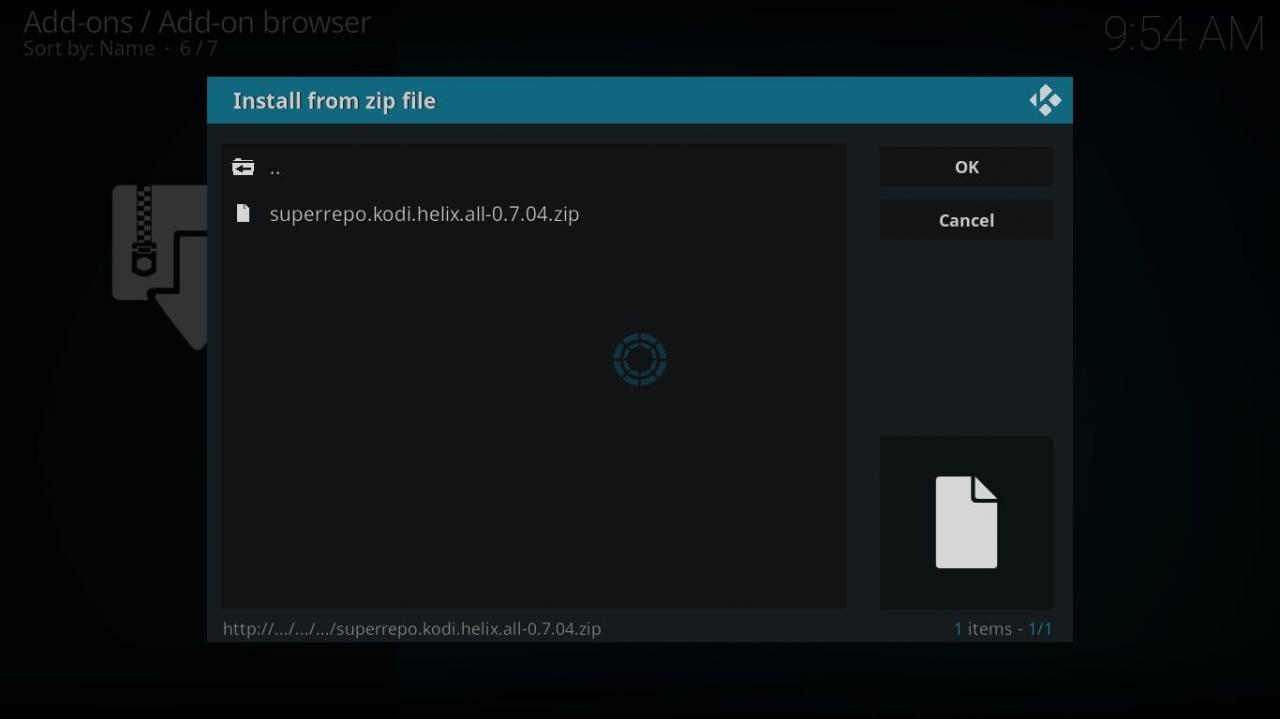
-
När förvaret har installerats framgångsrikt väljer du Installera från förvaret.
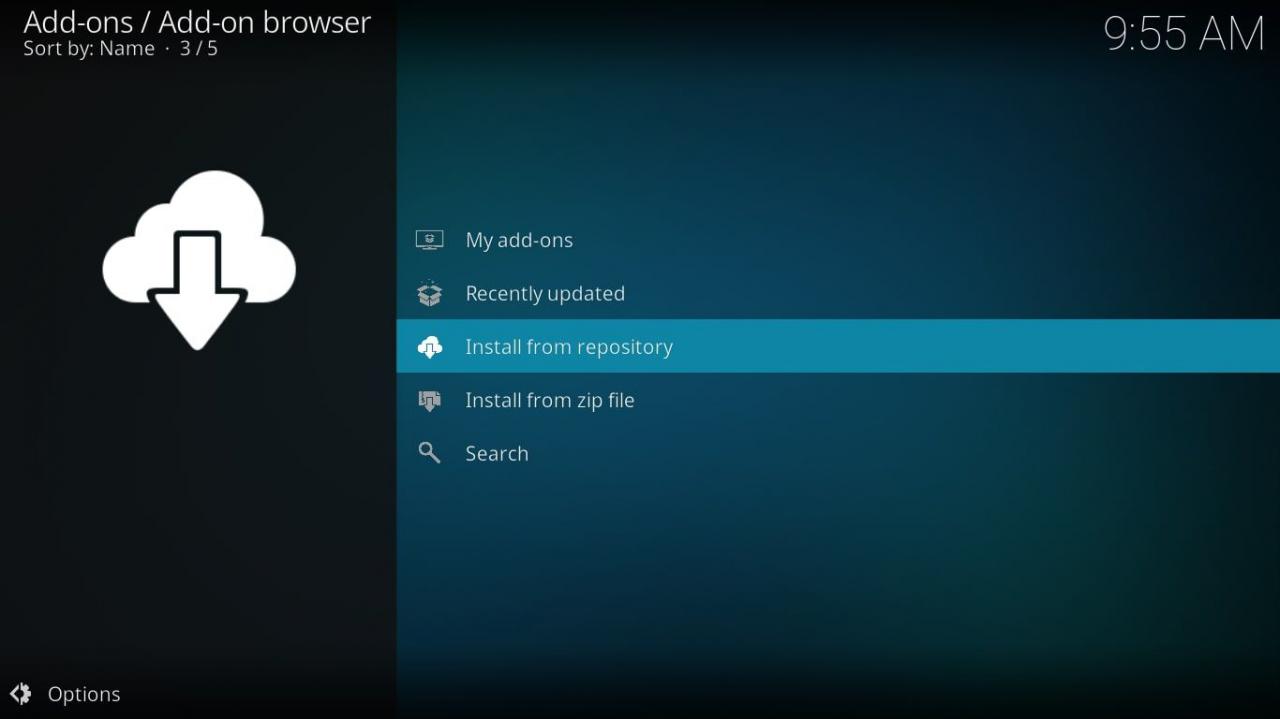
-
Välj det nyligen installerade arkivet.
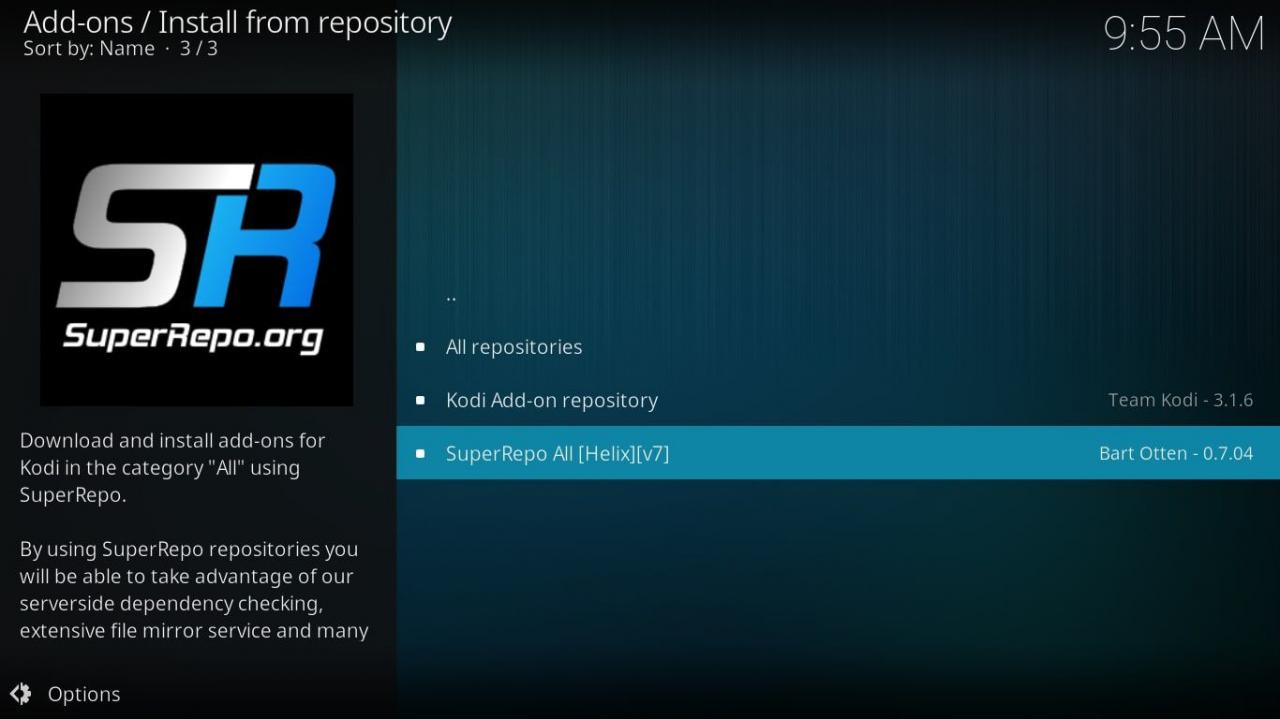
-
Du ser en lista med mappar som finns i det inofficiella arkivet. Välj en kategori och välj sedan det tillägg du vill ha.
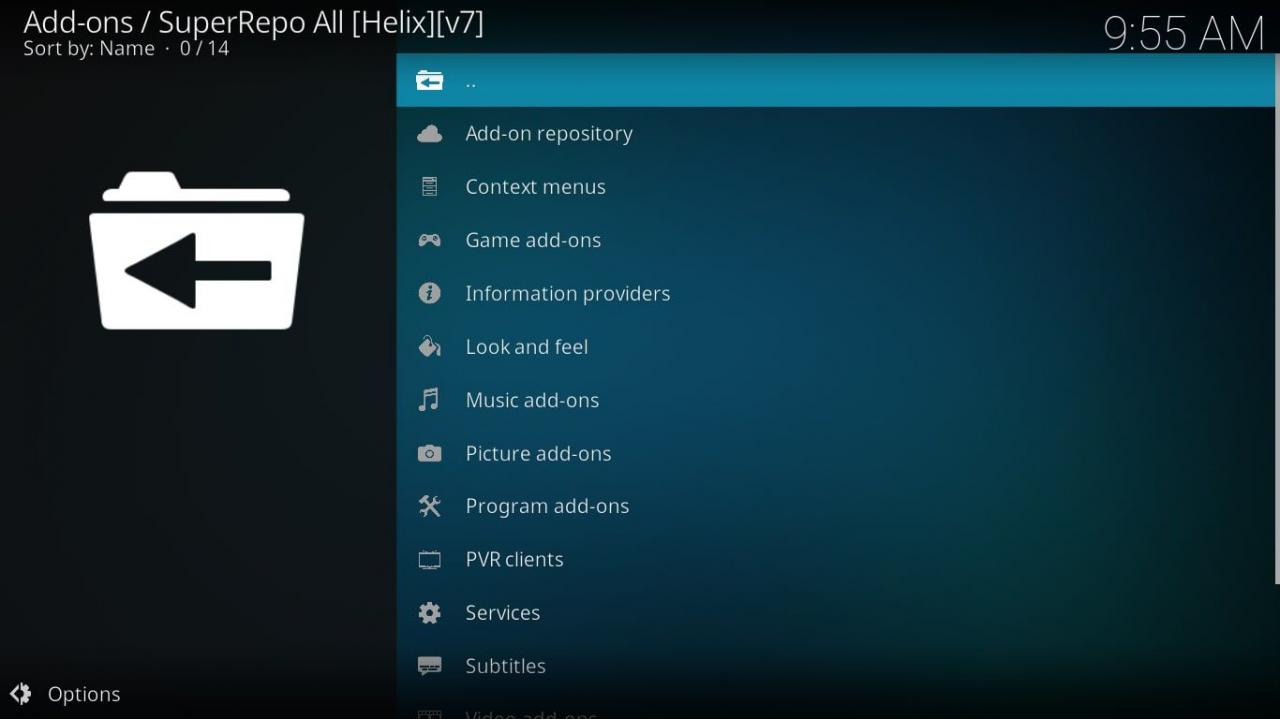
-
Välja installera på informationsskärmen för tillägget och välj sedan OK att bekräfta. När installationen är klar trycker du på esc för att återgå till Kodi-startskärmen där du ska se det nya tillägget.
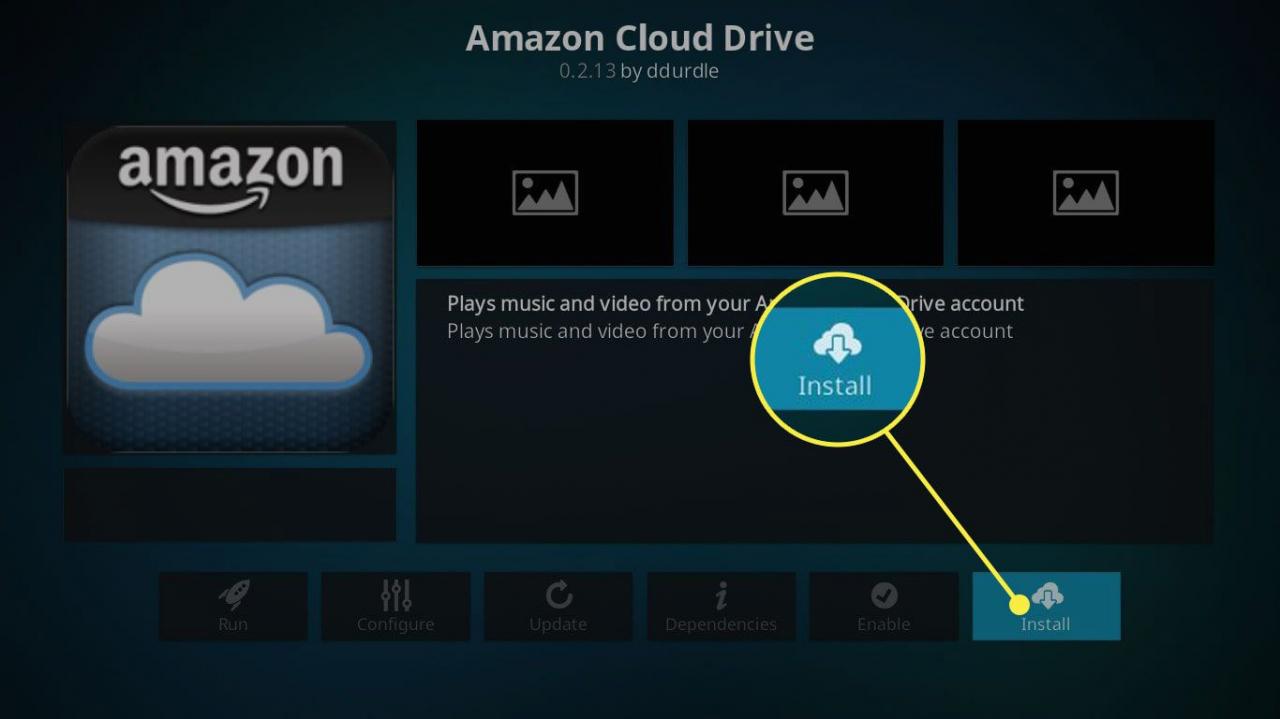
Flera inofficiella tillägg kan strömma upphovsrättsskyddat innehåll, inklusive filmer, musik, TV-program och direktsändningar. Strömning av sådant innehåll i ditt land kan vara olagligt.
De bästa inofficiella Kodi-tilläggsförvaren
Det finns många oberoende Kodi-arkiv på nätet, med fler som dyker upp hela tiden. Nedan följer några av de bästa när det gäller tillgänglighet och tillgängliga tillägg:
- SuperRepo
- Noobs och nördar
- Mucky Ducks
För en lista över andra inofficiella förvar, besök Kodi-wiki.
